A fényképszerkesztés egy művészet, amely sok kreatív lehetőséget kínál. Ha foglalkozol a Analog Efex Pro 2-t, különböző szűrőket és effektusokat kombinálhatsz, hogy képeidnek megadják a végső simítást. Itt megtanulhatod, hogyan lehet ezt a kombinációkat hatékonyan kihasználni, és közben a beállítások változataival kísérletezni.
Legfontosabb megállapítások A különböző eszközök kombinálása az Analog Efex Pro 2-ben lehetővé teszi, hogy lenyűgöző vizuális hatásokat érj el. A jelen útmutató tippeivel finomíthatod a szerkesztési technikáidat, visszaállíthatod a mindennapi beállításokat, és maximálisan kihasználhatod a program potenciálját.
Lépésről lépésre útmutató
Alapvető beállítások elvégzése
Mielőtt belevágnál a kreatív lehetőségekbe, lehetőséged van néhány alapvető beállítást elvégezni. Kezdj a felvétel kontrasztjával és fényességével. Ezek a beállítások képezik az alapját a további effektusoknak.
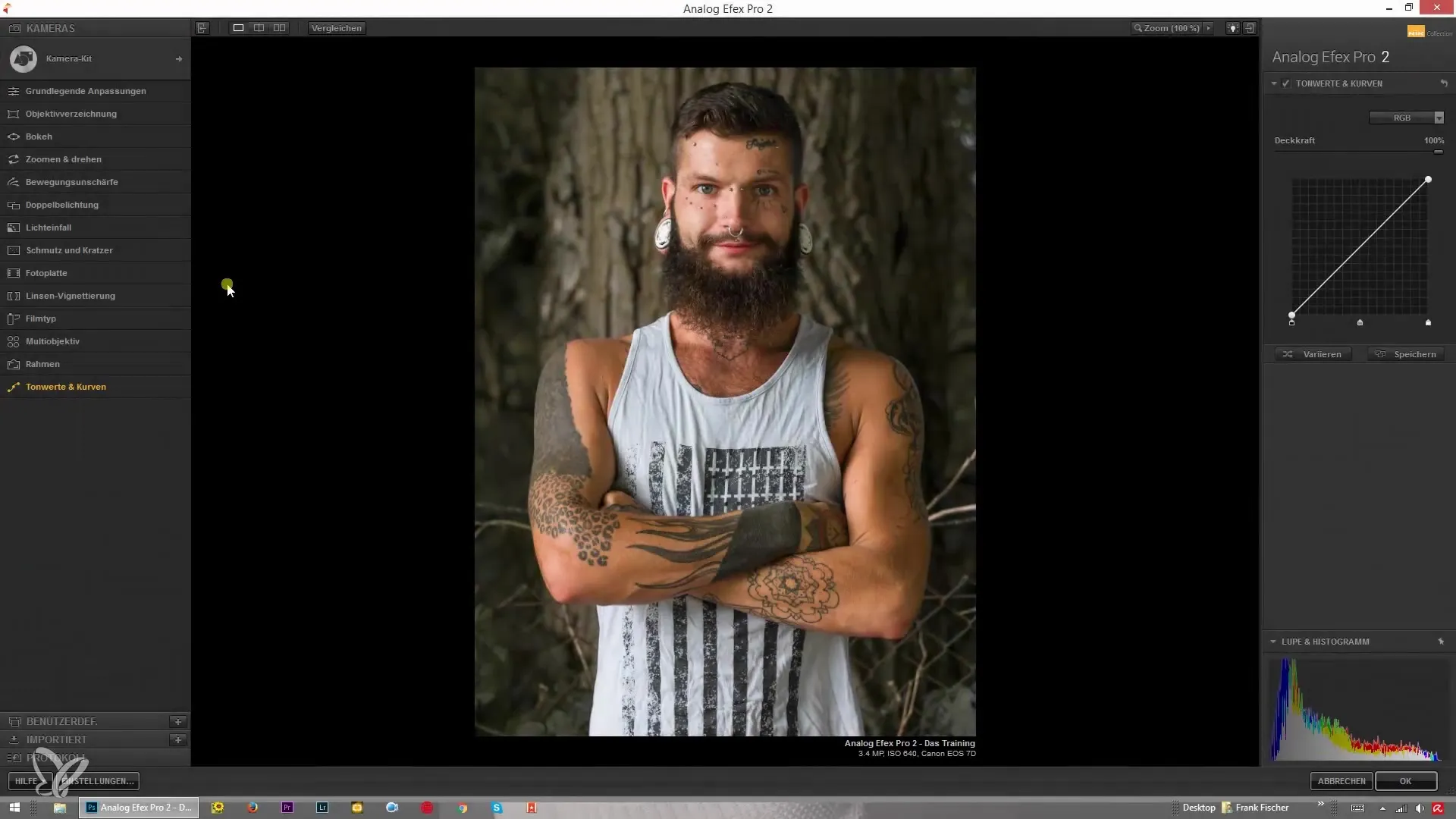
Lencse vignettát adni
Hozzáadhatod a vignettázást a képedhez. Kattints a kis plusz ikonra, és válaszd ki a vignettázás opciót. Itt beállíthatod a vignettázás erősségét és formáját.
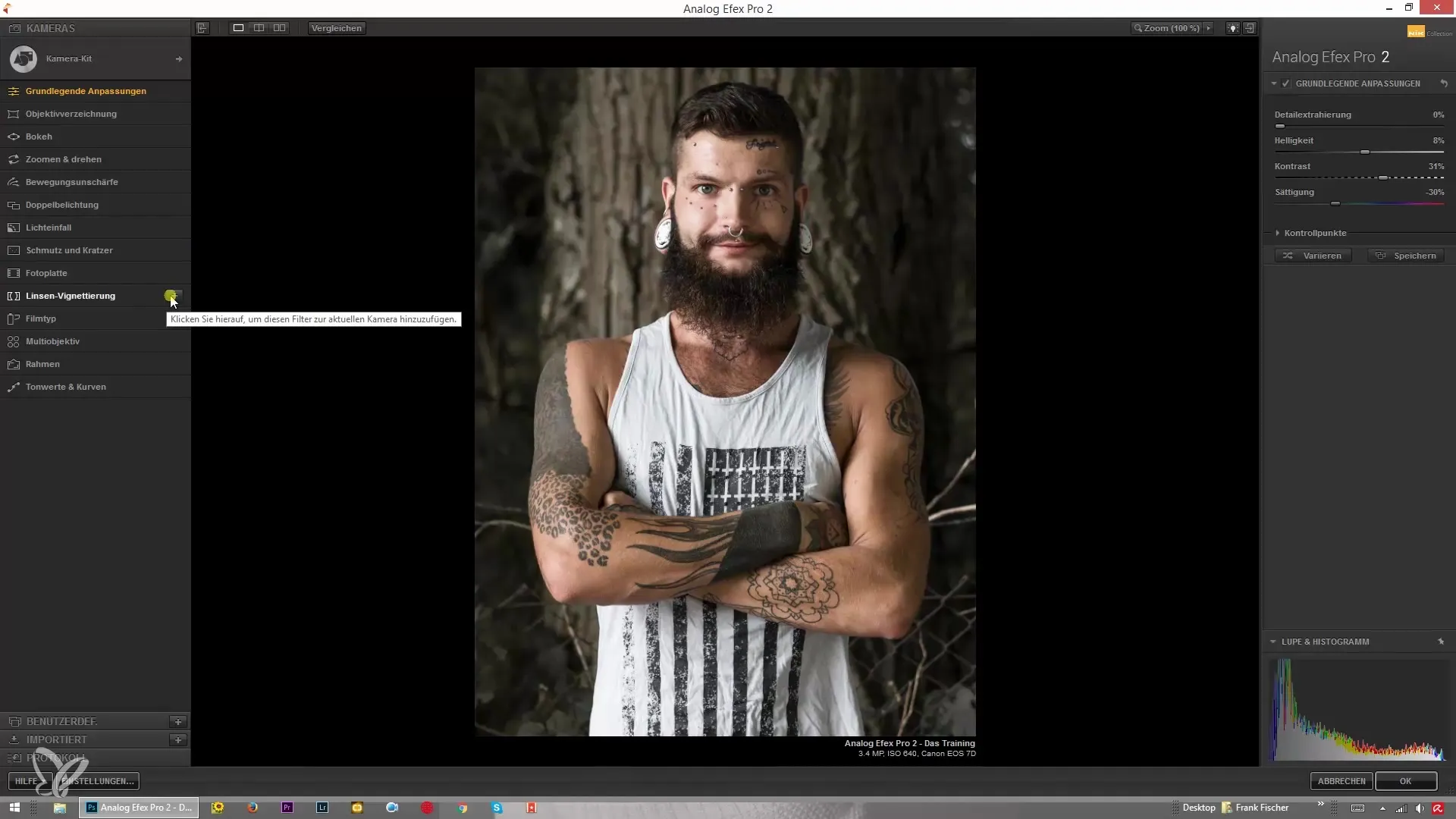
Bokeh effektusok integrálása
Bokeh effektus eléréséhez húzd a Bokeh csúszkát a képed alsó részére. Ezzel a középpontba helyezed a fókuszt, és az alsó rész szép elmosódást kap.
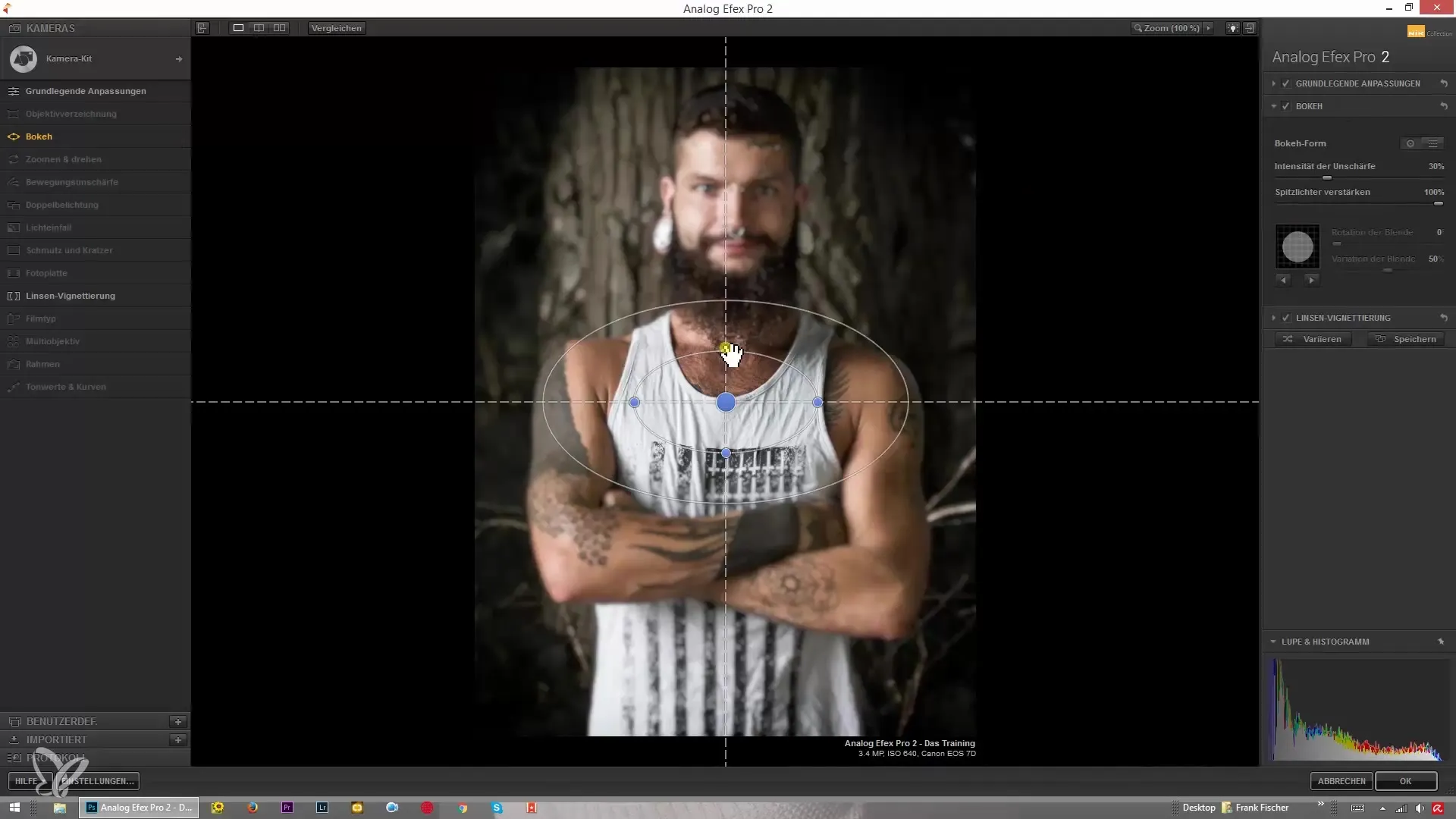
Hatásbeállítások kombinálása
Ha több effektust használsz, ezek egyszerűen kombinálhatók. Ha egy effektust már nem szeretnél, egyszerűen elrejtheted, vagy a mínusz ikonra kattintva teljesen eltávolíthatod.
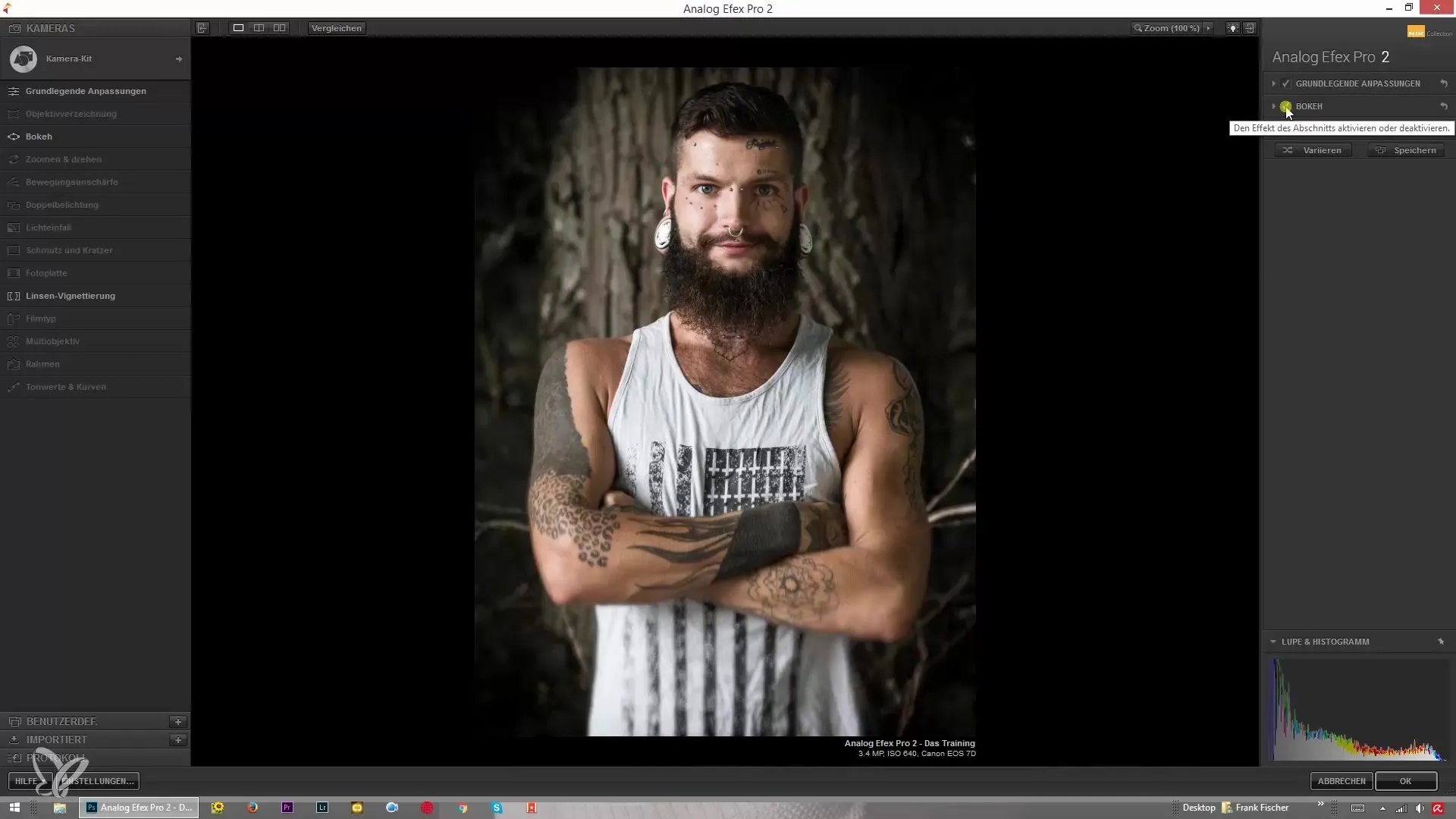
Beállítások visszaállítása
Ha egy korábbi pontra szeretnél visszatérni, használhatod a visszavonási funkciót. Ezzel az összes beállítást az alapbeállításokra állítja vissza.

Variációk kipróbálása
Ha különböző beállítási lehetőségeket szeretnél tesztelni, használd a „Variálás” funkciót. Ez megmutatja, hogyan változnak a csúszkák és hogyan hatnak a különböző beállítások kombinációban.
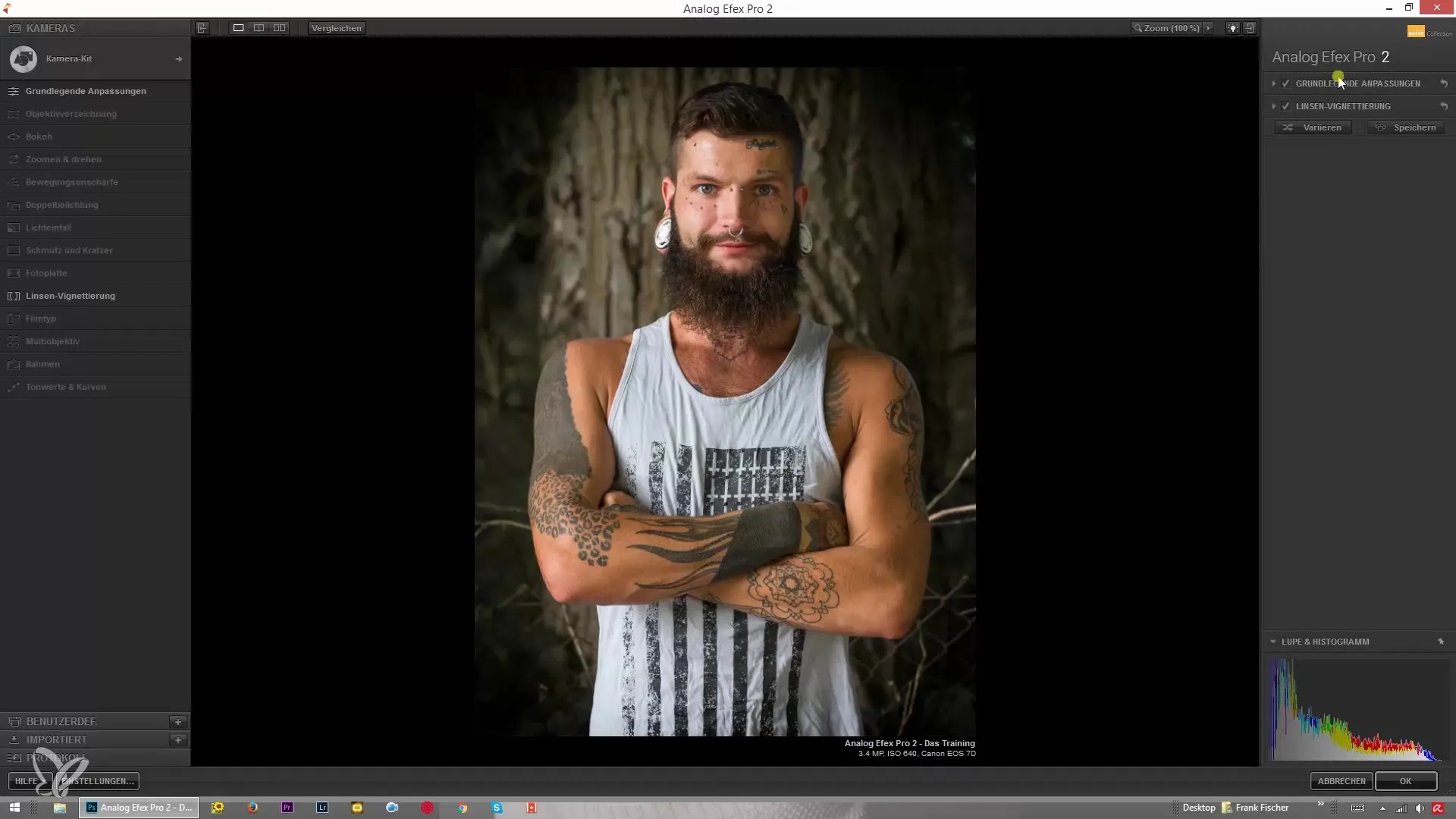
Preferenciák beállítása
Ha már végeztél egy sor beállítást, és szeretnéd azokat módosítani, konkrét szűrőkhöz is hozzáférhetsz. Kattints például a „Kamerakit” opcióra, és válaszd ki a kívánt beállításokat.
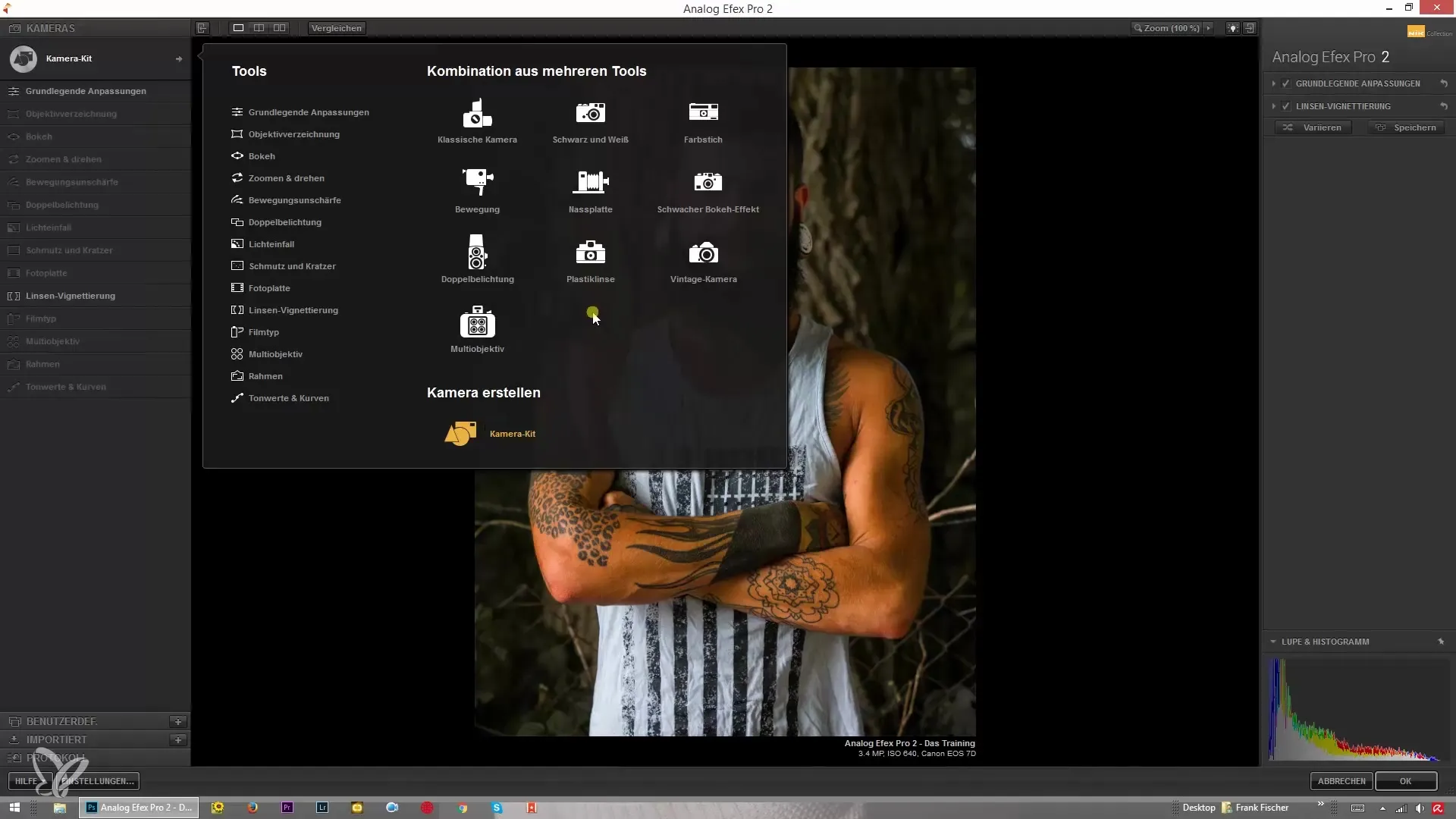
Textúrák használata
Továbbá textúrákkal is dolgozhatsz. Egy textúra betöltése teljesen új dimenziót hoz a fényképszerkesztésedbe. Ezeknek a textúráknak a szűrőeffektusokkal való kombinálásával egyedi eredményeket érhetsz el.
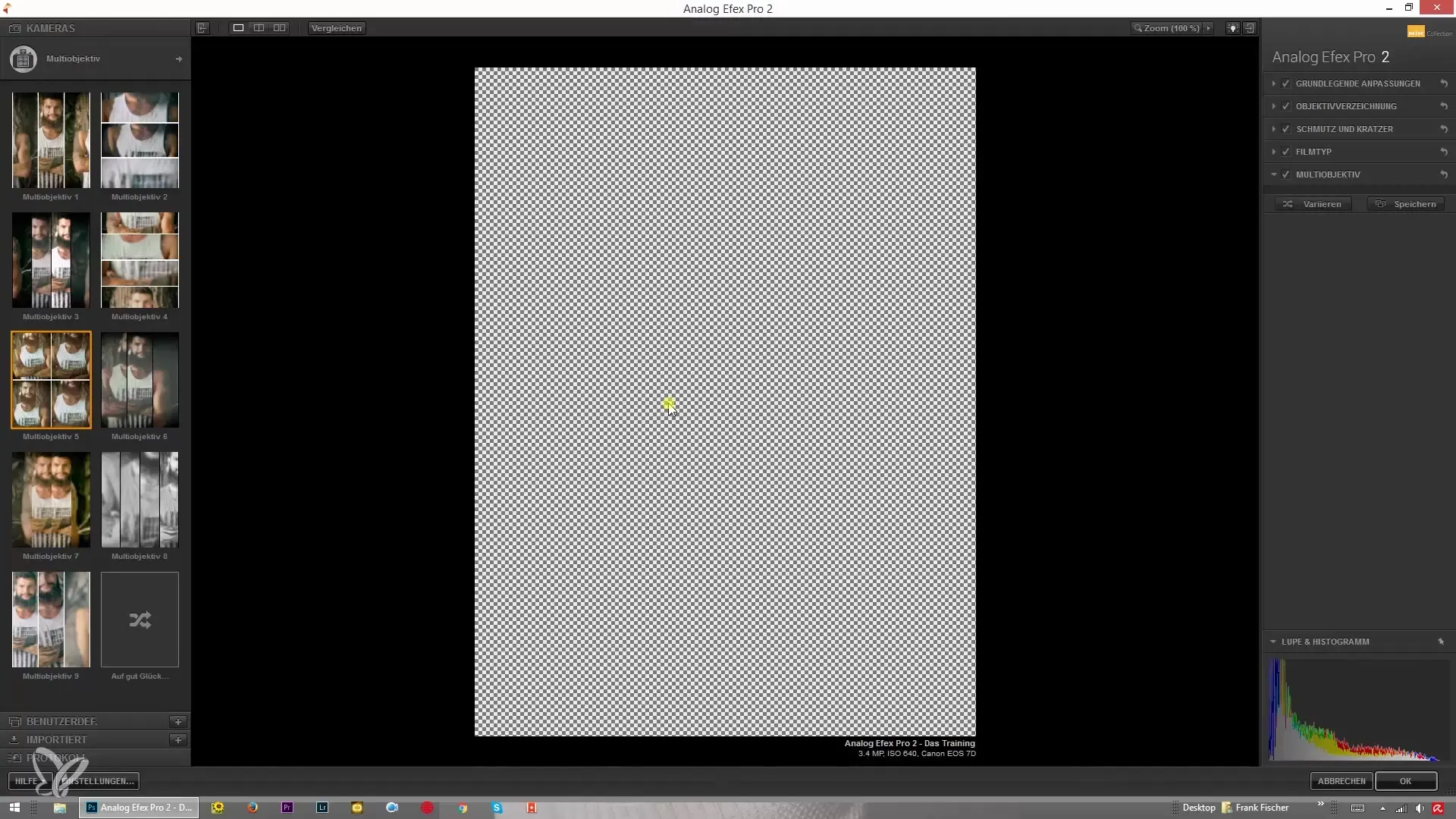
Objektív torzítás beállítása
Az objektív torzításának beállítása egy másik fontos lépés lehet. Ezt gyakran figyelmen kívül hagyják, de jelentősen javíthat a kép összbenyomásán.
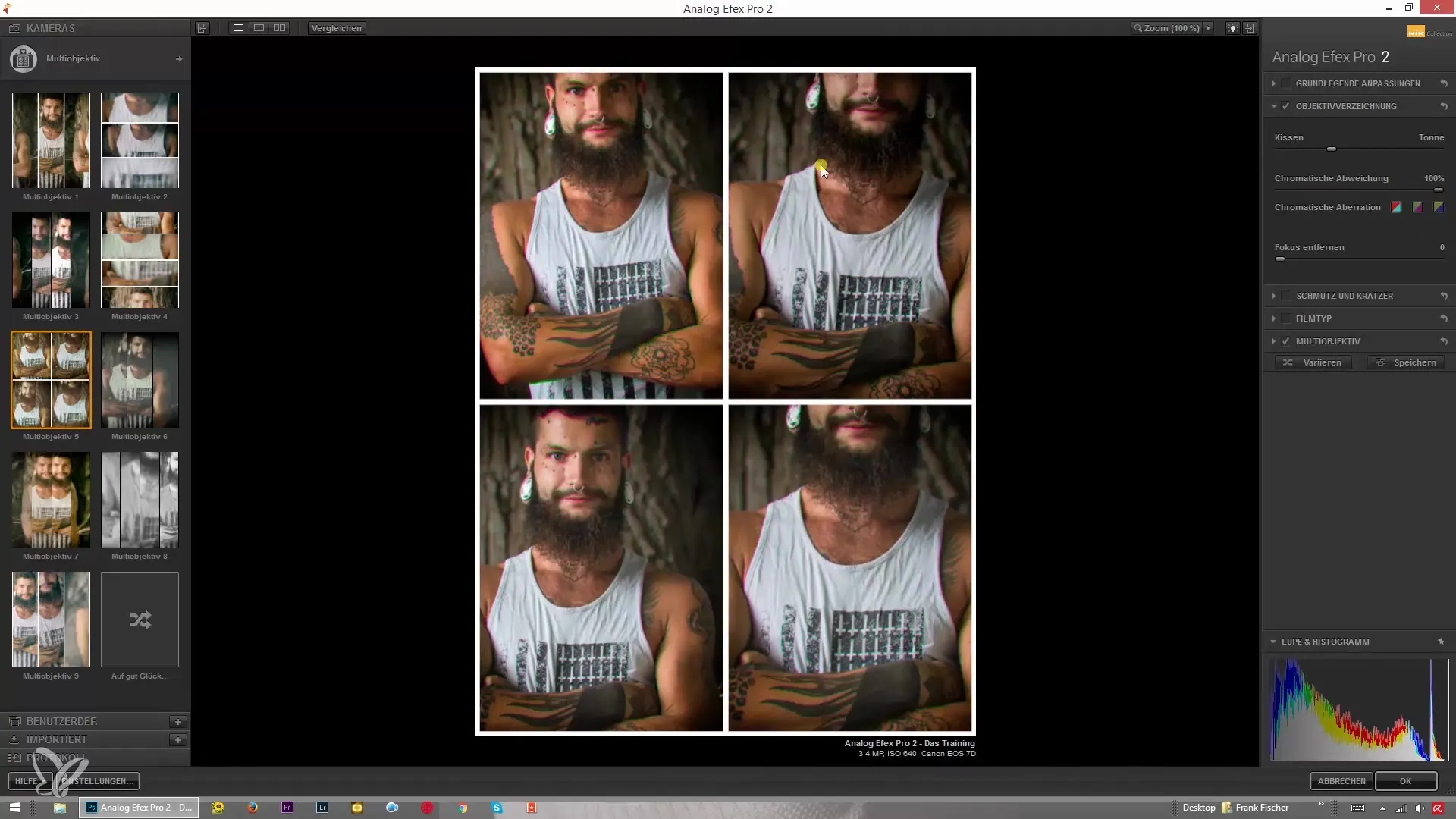
Összefoglalás - Útmutató az Analog Efex Pro 2 használatához: Looks, stílusok és effektusok kombinálása
Ebben az útmutatóban megtanultad, hogyan használhatod az Analog Efex Pro 2-t optimálisan, hogy különböző Looks, stílusok és effektusok kísérletezz. Az alapvető beállításoktól kezdve a lencse vignettázásáig és Bokeh hatások hozzáadásáig, valamint a variációk és textúrák használatáig – mindezek a lépések hozzájárulnak ahhoz, hogy a fényképszerkesztés egy kreatív élménnyé váljon.
Gyakran ismételt kérdések
Mi az Analog Efex Pro 2?Az Analog Efex Pro 2 egy fényképszerkesztő program, amely különböző analóg filmes megjelenéseket szimulál és kreatív beállításokat tesz lehetővé.
Hogyan kombinálom a különböző szűrőket?Azáltal, hogy a programban hozzáadod a kívánt szűrőket, és kombinálod őket, érdekes effektusokat érhetsz el.
Vissza tudom állítani a beállításokat?Igen, a visszavonási funkció segítségével minden beállítást az alapbeállításokra állíthatsz vissza.
Hogyan használok textúrákat a képemen?Ha betöltesz egy textúrát, ezt más effektusokkal kombinálva egyedivé teheted a képedet.
Hogyan skálázom a Bokeh effektust?Húzd egyszerűen a Bokeh csúszkát a kép alsó részén, hogy a homályt a kívánt módon állítsd be.


